斐讯前不久推出了一款新斐讯HGE1208无线路由器,设置上相比前代产品更为简洁,更容易上手。山村小编今天将为带来详细的斐讯HGE1208无线路由器设置教程,一起来看看新斐讯路由器安装与设置步骤吧。

一、斐讯HGE1208路由器安装
作为一款传统无线路由器,斐讯HGE1208路由器的安装连接与我们此前介绍的其他路由器安装连接是一样的,首先插好电源线,并开启路由器,可以看到指示灯亮起,然后将网线将路由器、猫以及电脑等设备连接起来,斐讯HGE1208安装图解,如下图。

斐讯HGE1208无线路由器安装图解
路由器安装连接好,并通电后,接下来就可以借助电脑进行设置了。值得一提的是,随着智能手机与智能路由器的流行,如今很多路由器都支持在手机端完成设置,这款路由器也可以,不过本文还是以使用电脑设置为准。
二、斐讯HGE1208无线路由器设置
第一步:打开电脑浏览器,然后输入斐讯HGE1208无线路由器管理地址:192.168.1.1,斐讯路由器默认登录用户名和密码都是admin,不过为了保证路由器安全,初次设置需要更改路由器管理密码。
第二步:进入斐讯HGE1208路由器设置界面后,直接点击进入“快速向导”设置界面,新的斐讯路由器设置上更为简洁个性化,相比此前的老版斐讯路由器设置更为简单,如下图所示,在这个快速设置页面,可以一次性完成宽带账号录入、设置无线网络与Wifi密码,保存之后,就完成了路由器基本设置,之后就可以上网了。
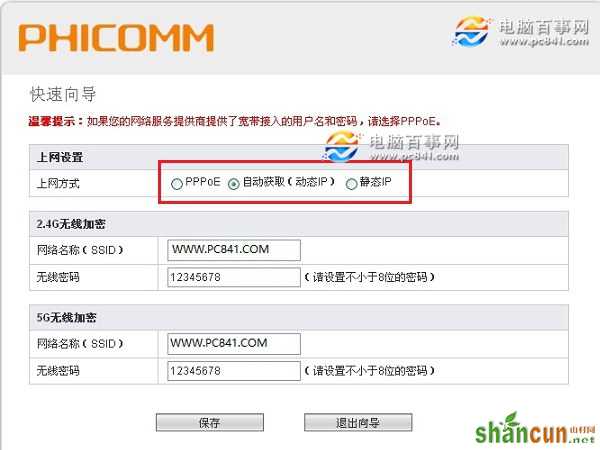
注:上网方式,如果是拨号上网则选择PPPoe,然后填写上宽带账号和密码即可。
老版本的斐讯路由器快速设置分为好几个部分,而新斐讯HGE1208路由器简化为了一步,操作更为简明扼要,完成设置后,就同时完成了上网设置和Wifi设置。
相关教程:【斐讯路由器怎么设置 斐讯无线路由器设置教程】
对于高级用户来说,还可选择进入“高级设置”中进行更为详细的配置,这些功能普通用户很少用到,这里就不详细介绍了。
值得一提的是斐讯HGE1208路由器的网络设置还加入了工作模式选择,可以选择路由秘书或者AP模式,默认是路由器模式,如果要使用AP模式,请注意使用场景,如下图所示。
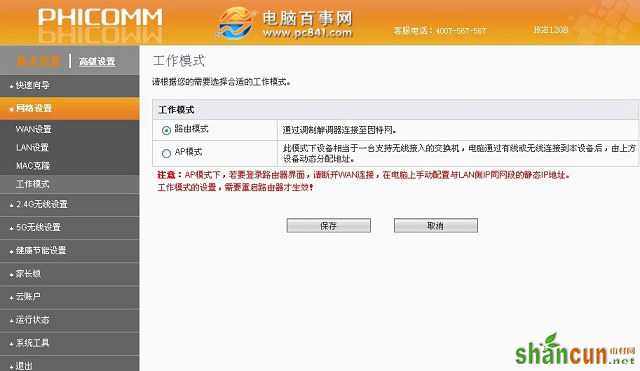
此外,斐讯HGE1208路由器还加了云服务功能,用户注册激活后,可以通过APP远程管理路由器,实时了解路由器运行状态,激活流程如下图所示。
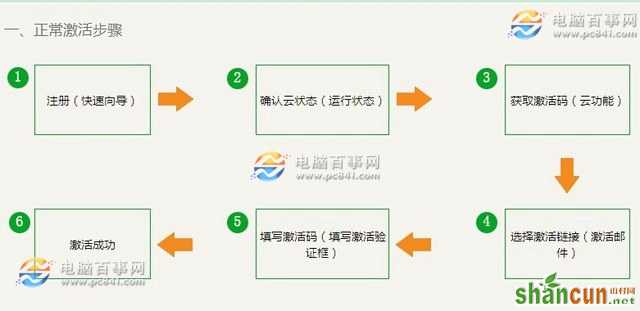
斐讯HGE1208路由器激活流程
斐讯HGE1208无线路由器设置教程,就为大家介绍到这里,总的来说新斐讯路由器开始有点像智能路由器,设置与管理都更为个性化,并且还加入了一些新功能。















